宏基acer tmx514 U盤裝win10系統怎么操作?
我們使用u盤來安裝win10系統,首先要下載u盤啟動盤制作工具,然后將u盤制作成一個u盤啟動盤,再設置u盤啟動,最后才可以使用一鍵安裝win10系統。而最近,剛好有位acer tmx514用戶在后臺詢問安裝win10系統的方法,所以下面小編會以這臺電腦作為例子,為大家講解一下acer tmx514 U盤裝win10系統步驟!
重裝準備
1、準備8G的U盤,下載大白菜U盤啟動盤制作工具最新版,打開并點擊一鍵制作,制作過程中會格式化U盤,注意備份資料。
2、下載并保存win10鏡像系統到U盤啟動盤中,或保存在除系統盤外的其他分區中。
3、查詢電腦的U盤啟動快捷鍵。
重裝操作
1、插入U盤啟動盤,重啟電腦,在開機畫面出現時按下U盤啟動快捷鍵進入啟動項設置界面,并將U盤設置為第一啟動項,最后回車進入大白菜主菜單。
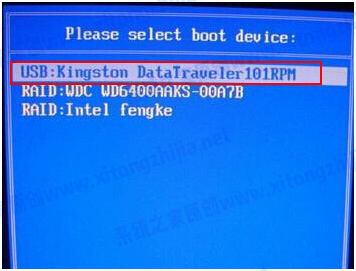
2、選擇【1】Win10X64PE(2G以上內存),回車進入winpe桌面。
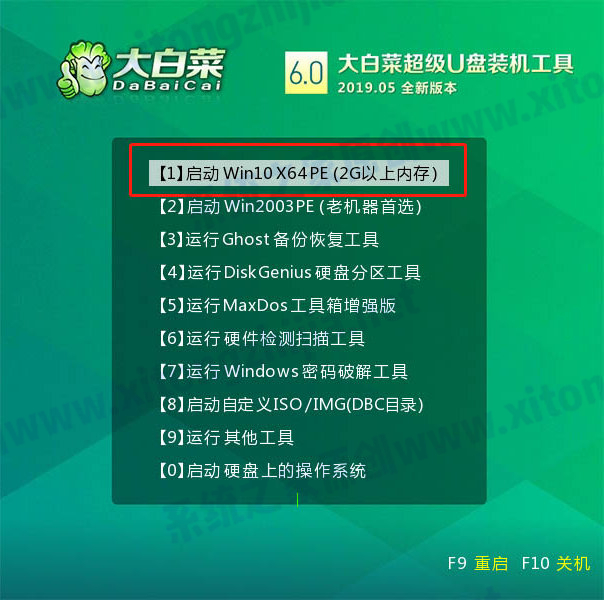
3、打開大白菜一鍵裝機軟件,選擇“安裝系統”,“映像文件”選擇已下載的win10鏡像系統,安裝在“C盤”并點擊“執行”進入下一步。
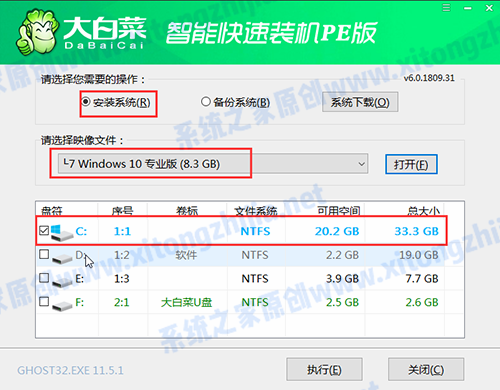
4、出現一鍵還原窗口時,建議勾選“網卡驅動”以及“USB驅動”復選框,防止重啟后出現上不了網或者鼠標用不了的情況,點擊“是”并等待重啟。
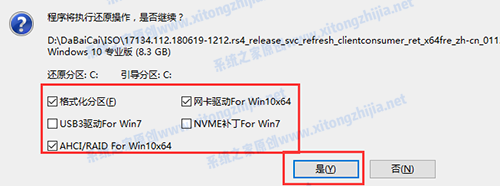
5、進入重啟階段,移除U盤,重啟后電腦會自動進入系統部署階段,無需操作,過程耗時較久,請耐心等待。

6、最后電腦進入win10桌面,重裝完成。
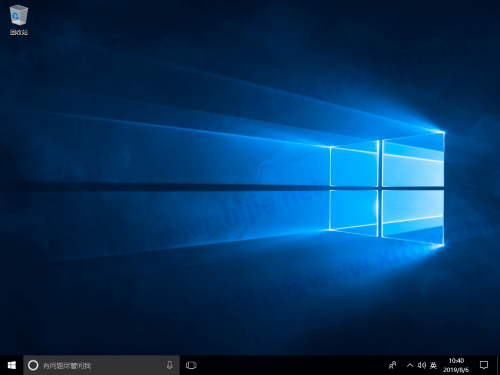
通過上面的步驟,我們就可以完成acer tmx514 U盤裝win10系統步驟了。
相關文章:
1. 教你如何使用兩行代碼激活Windows系統2. 請盡快升級: Ubuntu 18.04 LTS 和 Linux Mint 19.x 發行版將于 4 月停止支持3. 關于linux(ubuntu 18.04) 中idea操作數據庫失敗的問題4. Ubuntu 20.04.2 發布,包括中國版的優麒麟5. 微軟規劃提升 Win10 / Win11圖形和音頻驅動質量6. 收到Win11推送了嗎?微軟要對Win11首個正式版強制升級了!7. mac文本怎么添加快捷短語? mac電腦添加快捷文本短語的技巧8. Win10 1909禁止生成“系統錯誤內存轉儲文件”怎么設置?Win10專業版禁止生成系統錯誤內存轉儲文件方法簡述9. Win10如何預防勒索病毒 Win10預防勒索病毒操作方法10. 如何數字權利激活Win11系統?Windows11數字權利激活教程
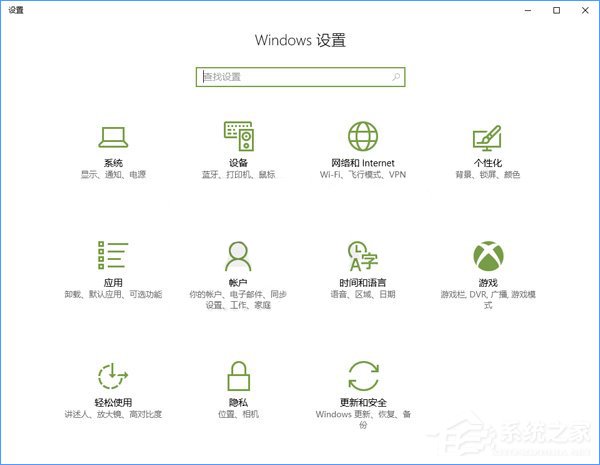
 網公網安備
網公網安備